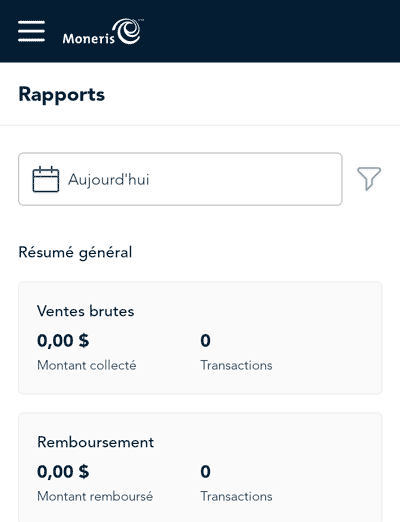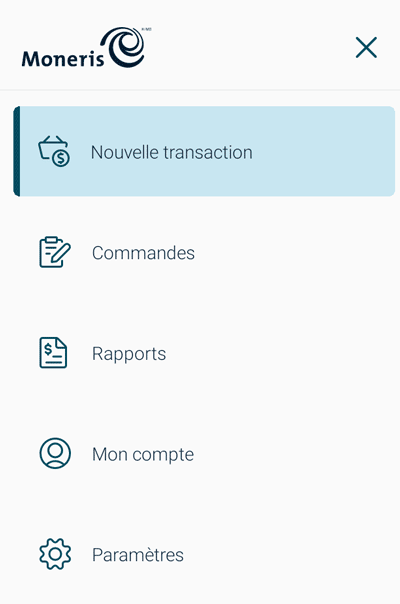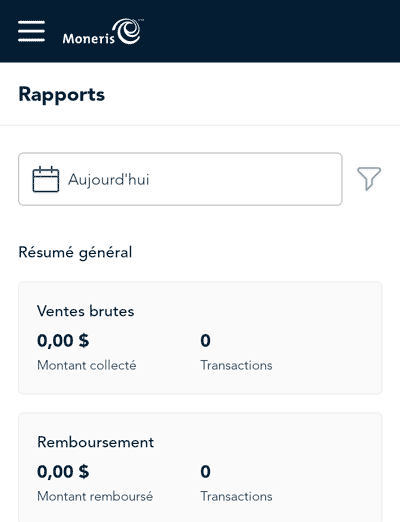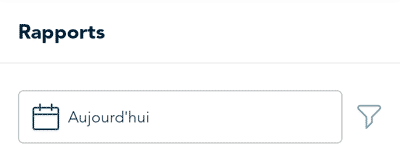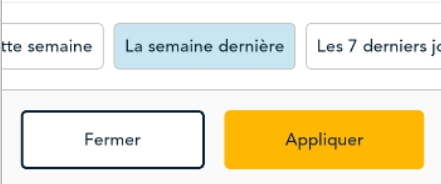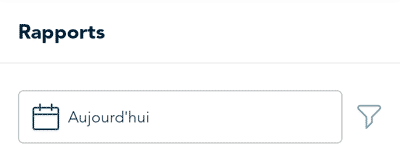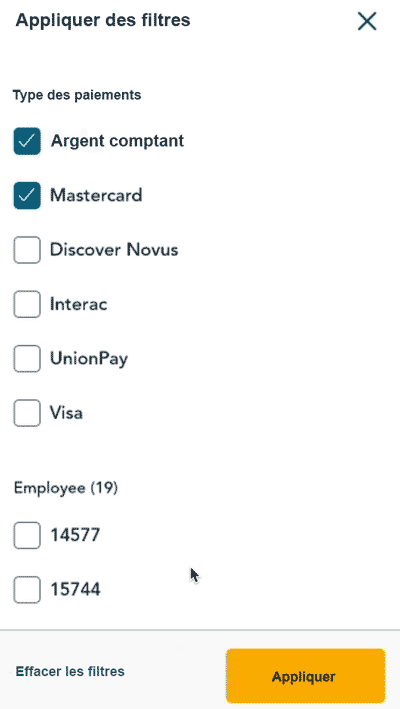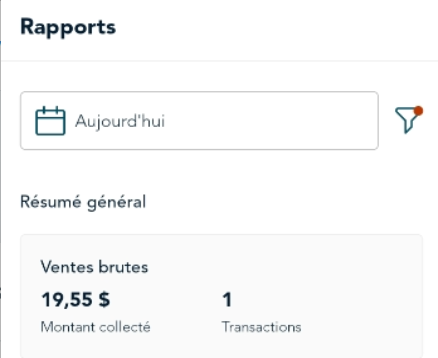Rapport de ventes dans l'appli au terminal
Ce rapport est disponible dans l’application Go Détail qui fonctionne sur votre terminal Moneris Go. Il comprend toutes les transactions traitées par Go Retail, que vous ayez traité la transaction sur l’application Web ou sur l’application de terminal. Le rapport montre :
- ventes brutes
- remboursements totaux
- un résumé des ventes (achats, remboursements, total net) par type de paiement (p. ex., espèces, MC, Visa, Interac, et autres)
Vous pouvez filtrer les transactions par date, par mode de paiement, et par employé/utilisateur.
Accéder au rapport
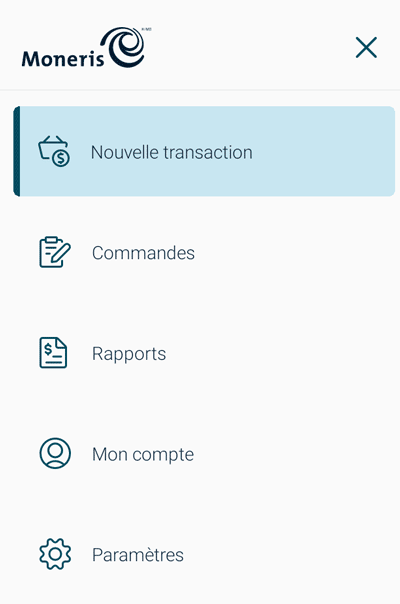 |
- Dans l’écran Nouvelle transaction, appuyez sur l’icône
 du menu. du menu.
- Dans le menu, appuyez sur Rapports.
|
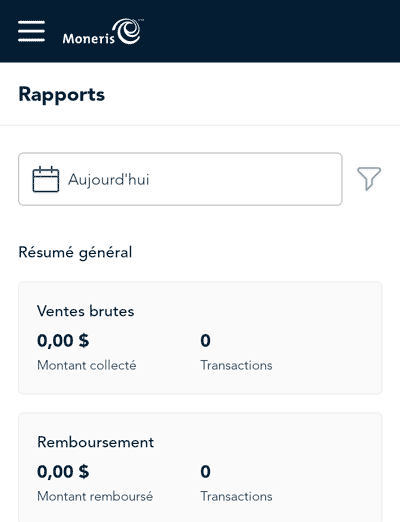 |
- Le rapport s'affiche et montre les transactions d’aujourd’hui par défaut.
|
Modifier la plage de dates
Vous pouvez modifier la plage de dates du rapport.
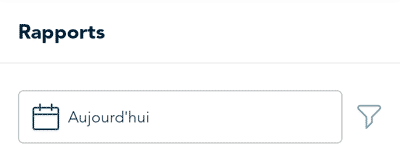 |
- Appuyez sur le champ de la plage de dates. Le champ affiche la plage de dates actuelle. La plage de dates par défaut est « Aujourd’hui ».
|
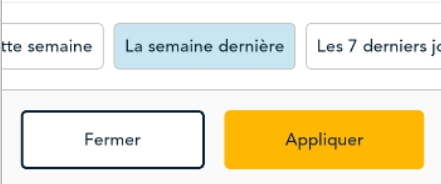 |
- L’application affiche les options disponibles. Au bas de l’écran, choisissez une des plages de dates prédéfinies, telles que Hier, Dernière semaine, Dernier 7 jours, Ce mois-ci, Dernier mois, et ainsi de suite.
- L’application affiche le rapport pour la plage de dates sélectionnée.
|
Filtrer le rapport par type de paiement ou ID d’employé
Vous pouvez filtrer le rapport par type de paiement (p. ex., espèces, MC, Visa, Interac) ou par employé.
Remarque : Le filtrage par employé ou utilisateur n’est disponible que pour les utilisateurs au niveau de l’administrateur. Les utilisateurs auxquels on a attribué des rôles élevés ou bas verront seulement leurs propres transactions. Consultez la section Rôles des utilisateurs pour voir les rôles disponibles pour les comptes d’utilisateur.
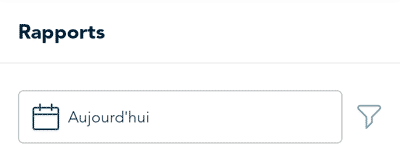 |
- Sous Rapports, appuyez sur l’icône
 du filtre. du filtre.
|
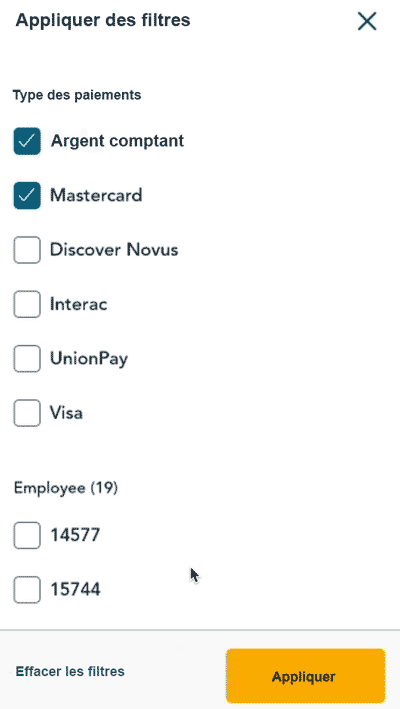 |
- L’écran « Appliquer des filtres » s’affiche. Appuyez sur une ou plusieurs cases à cocher pour filtrer par type de paiement et/ou employé. Vous pouvez appliquer plusieurs filtres.
- Appuyez sur Appliquer.
|
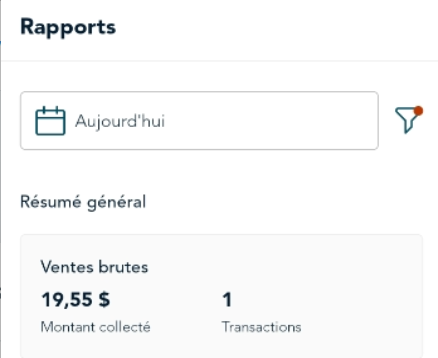 |
- L’application montre le rapport en affichant uniquement les données correspondant aux filtres que vous avez sélectionnés.
- Un point rouge sur l’icône du filtre indique qu’un filtre est actuellement appliqué.
- Pour supprimer un filtre, appuyez sur l’icône du filtre, décochez les cases au besoin, puis appuyez sur Appliquer.
|
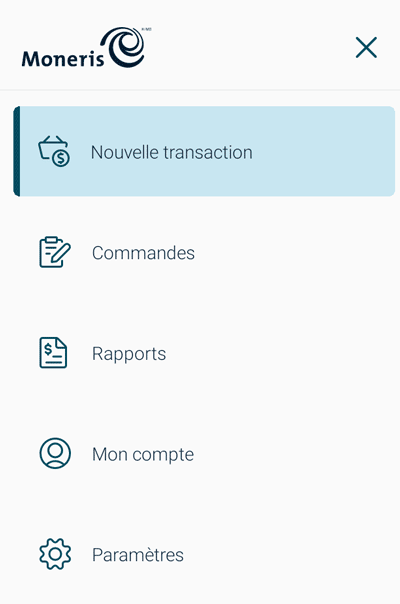
 du menu.
du menu.